Handige afkortingen en tekens in Google
 Het is niet voor te stellen hoeveel informatie er op internet te vinden is. Door de enorme hoeveelheid gegevens kan het zoeken naar de juiste informatie nogal eens tijd- en energierovend zijn. Hoe vind je snel de juiste informatie op internet? Hoe google je het snelst? In dit artikel lees je een aantal praktische tips.
Allereerst zijn er twee manieren om slimmer te zoeken. Dat kan door toetsen te combineren en/of door filters en zoekformulieren goed te gebruiken.
Het is niet voor te stellen hoeveel informatie er op internet te vinden is. Door de enorme hoeveelheid gegevens kan het zoeken naar de juiste informatie nogal eens tijd- en energierovend zijn. Hoe vind je snel de juiste informatie op internet? Hoe google je het snelst? In dit artikel lees je een aantal praktische tips.
Allereerst zijn er twee manieren om slimmer te zoeken. Dat kan door toetsen te combineren en/of door filters en zoekformulieren goed te gebruiken.Toetscombinaties ctrl+f (Windows) of cmd + f (Apple)
Neem bijvoorbeeld het woord entreeprijs. Wanneer je dit woord gebruikt is de kans groot dat je op een pagina komt waarop je het woord niet direct vindt. Je moet dan eerst veel tekst doorlezen voordat je het woord aantreft. Gebruik daarom de combinatie ctrl+f (voor Windowsgebruikers), of cmd + f (voor Applegebruikers). In het venster dat dan opent in je browser tik je nogmaals het gezochte woord. Dit woord, deze zoektrerm wordt dan meteen zichtbaar in de tekst. Je ziet ook direct hoe vaak de term in de tekst staat.Filters en zoekformulieren
Verfijn de resultaten eenvoudig door gebruik te maken van de filters. Bij Google filter je makkelijk op bijvoorbeeld tijd, periode en locatie. De filters zien veel mensen over het hoofd maar rechts bovenaan de Googlepagina staat een icoontje voor je instellingen.Contactgegevens zoeken
Hoe vind je een telefoonnummer? Omdat veel bedrijven liever gemaild willen worden dan gebeld, is het lastig achter telefoonnummers te komen. Het beste werkt het wanneer je het netnummer (nummer van de vestigingsplaats) met de naam combineert. Wanneer je bijvoorbeeld het nummer van de Ikea in Amsterdam wilt vinden, gebruik je 020 Ikea.Hetzelfde doe je met mailadressen. Stel je zoekt een docent op de Hogeschool van Amsterdam. Je kunt aannemen dat een mailadres daarvan eindigt met iets als hva.nl. Check daarna *@hva.nl en je krijgt een hele e-maillijst van docenten en personeel. Zoek je vervolgens naar een specifieke docent, en die heet Vermeulen, dan zoek je vermeulen*@hva.nl. Je vindt dan alle hva-contactgegevens van deze docent. Het sterretje in de zoekopdracht geldt overigens als een soort wildcard waarmee je alle varianten krijgt.
Complexe zoekvragen
Stel, je zoekt iets specifieks en je hebt een ingewikkelde zoekterm nodig. Je bent dan dus niet op zoek naar de openingstijden van de openbare bibliotheek van Hoorn, maar je zoekt bijvoorbeeld welke therapieën tegen pleinvrees voor senioren effectief zijn. Hoe pak je dit efficiënt aan?- Splits de vraag op in deelvragen: 'wat zijn therapieën tegen pleinvrees' of 'wat is effectief tegen pleinvrees?'
- Houd rekening met de taal. Zoek je alleen in het Nederlands of ook in bijvoorbeeld het Engels? Wat is pleinvrees in het Engels? Kijk op translate.google.nl of je geeft gewoon de opdracht translate pleinvrees. Je vindt dan dat pleinvrees in het Engels agoraphobia is.
- Check of er een medische term of vakjargon voor pleinvrees bestaat. Voor synoniemen kijk je op thesaurus.com.
- Plaats de woorden altijd in de juiste, logische volgorde.
Extra mogelijkheden met Google.com
Wil je gebruikmaken van de laatste toepassingen en extra mogelijkheden van Google, gebruik dan de Engelstalige versie. Het duurt vaak erg lang voordat nieuwe toepassingen ook voor niet-Amerikaanse Google-versies beschikbaar zijn. Dus kies je voor nieuwste versie van Google, ga dan naar google.com in plaats van google.nl.Handige tekens en woorden in je zoekopdracht
| Teken/woord | Functie |
|---|---|
| - Mintekentje | Met een spatie voor het tekentje en niet erna sluit je woorden uit. Bijvoorbeeld New -York. Je krijgt nu alle varianten behalve met York dus New Wales, New Balance etc. Je kunt zo ook sites uitsluiten van de zoekopdracht. Bijvoorbeeld -site:nu.nl. |
| " " Dubbele aanhalingstekens | Geven aan dat het er letterlijk zo moet staan. Dat geldt alleen voor dubbele aanhalingstekens, niet voor enkele. |
| .. Twee puntjes | Dit teken geeft een nummerieke opsomming tussen de twee opgegeven waarden. Plaats daarbij geen spaties voor of na de puntjes. Bijvoorbeeld laptop 200..1000 euro. Je krijgt dan alle laptops die tussen deze bedragen vallen. |
| * sterretje of asterisk | Met een sterretje geef je een leegte, een onbekende waarde aan. Bijvoorbeeld Zoals het * thuis tikt, tikt het nergens. Je krijgt nu alle beschikbare varianten op het woord klokje. |
| AROUND | Dit woord voeg je toe in hoofdletters. Het geeft alle resultaten die in de nabijheid van de zoekopdracht staan. Bijvoorbeeld zandstrand AROUND(15) zon. Je krijgt nu alle resultaten waarin de woorden zandstrand en zon niet verder dan vijftien woorden van elkaar liggen. |
| Define: | Hiermee krijg je de definitie van een woord. Van moeilijke woorden krijg je zo een uitleg. Ook kun je op deze manier gegevens van personen vinden: bijvoorbeeld Define:Mark Rutte. Let op dat je geen spatie plaatst na de dubbele punt. |
| Filetype: | Met dit woord selecteer je het gewenste bestandstype. Bijvoorbeeld Filetype:pdf. Let op: geen spatie na de dubbele punt. |
| OR of related: | Weet je niet zeker of je juiste spelling toepast of ben je op zoek naar verwante informatie? Gebruik dan OR. Bijvoorbeeld dyslexie OR woordblindheid. Altijd in hoofdletters. Je kunt voor het zoeken naar verwante websites ook related: gebruiken. Bijvoorbeeld related: wikipedia.org. Je krijgt dan ook andere sites met naslagwerk. |
| Site: | Met deze opdracht beperk je je zoekopdracht tot de betreffende site. Bijvoorbeeld Site: rijksoverheid.nl. De zoekmachine zoekt dan alleen in de betreffende site. |
| Combinaties | Bovenstaande commando's kun je ook onbeperkt combineren. Bijvoorbeeld privacy AROUND(5) Europa filetype:pdf |
© 2013 - 2025 Lierop69, het auteursrecht van dit artikel ligt bij de infoteur. Zonder toestemming is vermenigvuldiging verboden. Per 2021 gaat InfoNu verder als archief, artikelen worden nog maar beperkt geactualiseerd.
 De meest gezochte zoekwoorden op GoogleMet een zoekmachine kun je op het world wide web informatie zoeken over elk onderwerp waarin je geinterresseerd bent. Wa…
De meest gezochte zoekwoorden op GoogleMet een zoekmachine kun je op het world wide web informatie zoeken over elk onderwerp waarin je geinterresseerd bent. Wa…
 Blijf op de hoogte met Google AlertsWie Google alleen associeert met de overbekende zoekmachine heeft het helemaal mis. Met Google kun je namelijk veel meer…
Blijf op de hoogte met Google AlertsWie Google alleen associeert met de overbekende zoekmachine heeft het helemaal mis. Met Google kun je namelijk veel meer…
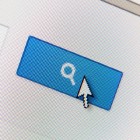 SEO – Search Engine Optimization of ZoekmachineoptimalisatieHoe gebruiken mensen Google? Waar kijken ze en welke zoektermen gebruiken ze? En wat zegt dat over het koopstadium waari…
SEO – Search Engine Optimization of ZoekmachineoptimalisatieHoe gebruiken mensen Google? Waar kijken ze en welke zoektermen gebruiken ze? En wat zegt dat over het koopstadium waari…
 Wat je kunt met AdWords Ad ExtensionsGoogle AdWords heeft sinds een tijdje een nieuwe functie die je als adverteerder kunt gebruiken: de ad extensions. Deze…
Wat je kunt met AdWords Ad ExtensionsGoogle AdWords heeft sinds een tijdje een nieuwe functie die je als adverteerder kunt gebruiken: de ad extensions. Deze…
Gerelateerde artikelen
Teksten en websites vertalen met hulp van Google VertalingHet vertalen van teksten of websites is soms lastig. De kwaliteit van veel vertaalsites valt tegen. Google heeft ook een…
Vind je weg in het Google-bosAls je via internet iets op wilt zoeken is de kans groot dat je door de bomen het bos niet meer ziet. Er is zoveel infor…
Bronnen en referenties
- Nrc.nl
Lierop69 (99 artikelen)
Laatste update: 21-02-2013
Rubriek: Pc en Internet
Subrubriek: Zoekmachines
Bronnen en referenties: 1
Laatste update: 21-02-2013
Rubriek: Pc en Internet
Subrubriek: Zoekmachines
Bronnen en referenties: 1
Per 2021 gaat InfoNu verder als archief. Het grote aanbod van artikelen blijft beschikbaar maar er worden geen nieuwe artikelen meer gepubliceerd en nog maar beperkt geactualiseerd, daardoor kunnen artikelen op bepaalde punten verouderd zijn. Reacties plaatsen bij artikelen is niet meer mogelijk.